
Hvordan kan vi utføre en ren installasjon OS X Yosemite (i stedet for oppgraderinger fra App Store)
Hvordan kan vi utføre en ren installasjon OS X Yosemite (i stedet for oppgraderinger fra App Store)

Eple a lansat pe 16. oktober versiunea finala a noului sistem de operare OS X, Yosemite, acesta fiind oferit gratis spre descarcare tuturor utilizatorilor Mac gjennom Mac App Store (Yosemite este compatibil cu toate MacBook-urile capabile sa ruleze sistemul OS X anterior, Mavericks).
Desi majoritatea utilizatorilor prefera sa faca upgrade la OS X Yosemite FRA App Store (pentru a descarca si instala update-ul deschideti Apple Menu > Programvareoppdatering > Oppdateringer og klikk på knappen Free), o parte dintre acestia au raportat intampinarea unor erori in Installasjonsprosessen. Daca si dvs va aflati intr-o astfel de situatie, solutia ar fi ori sa asteptati putin si sa incercati din nou sa descarcati update-ul, ori sa efectuaiti o instalare curata a OS X Yosemite Etter instruksjonene nedenfor.
Cum efectuam o instalare curata OS X Yosemite pe MacBook-ul din dotare?
Forsiktig! Inainte de a urma instructiunile descrise mai jos faceti un backup al fisierelor stocate pe hard drive-ul Mac-ului dvs, deoarece o instalare curata de sistem necesita FORMAT hans (tot continutul hard drive-ului va fi sters).
- pentru a efectua o instalare curata a sistemului OS X Yosemite, mai intai va trebui sa creati un USB Drive bootabil cu acesta
- etter opprettet USB Drive-ul bootabil Cu OS X Yosemite, conectati-l la Mac-ul dvs si dati Start på nytt
- in timp-ul procesului de boot tineti apasata tasta Alternativ, iar cand va fi afisat oppstartsmeny, velg alternativet Installer OS X Yosemite
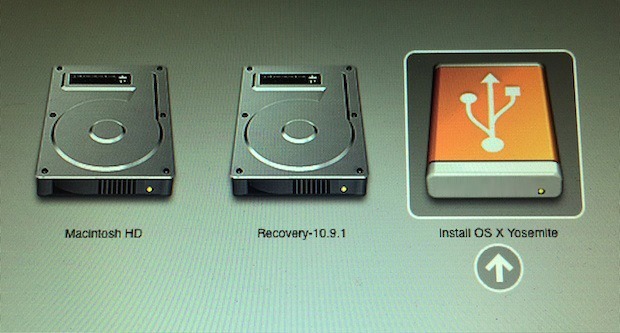
- in ecranul OS X-verktøy Velg alternativet Diskverktøy
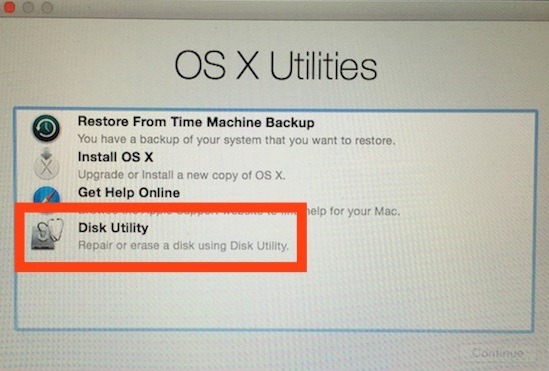
- apoi, in fereastra afisata, selectati in stanga parti pe care doriti sa instalati noul sistem, iar in dreapta dati click pe tab-ul Viske
- selectati din meniul drop-down din dreptul la Format ALTERNATIV Mac OS Extended (journalisert), iar in dreptul la Navn introduceti numele pe care doriti sa il dati partitiei pe care instalati sistemul og klikk på knappen Viske
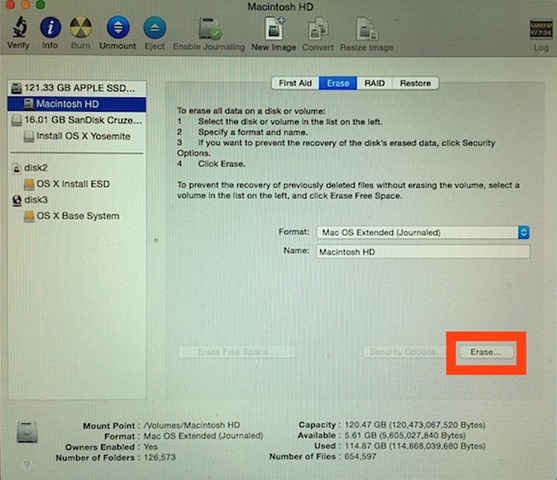
- etter formatarea partitiei de instalare, intorceti-va la meniul OS X-verktøy og velg alternativet Installer OS X

- acceptati termenii si conditiile Apple, selectati partitia nou formatata ca destinatie pentru instalarea OS X Yosemite, apoi dati click pe iconita Installer afisata in partea de jos a ecranului pentru a incepe Installasjonsprosessen

Cand procesul de instalare va fi finalizat, Mac du vil starte på nytt apoi va afisa procesul de setup pentru noul sistem (avand in vedere ca este vorba de o instalare curata OS X, du må reinstalati aplicatiile necesare du er refaceti setarile de sistem dorite).
Download OS X Yosemite (via Mac App Store).
Stealth -innstillinger – How to perform a clean install of OS X Yosemite (instead of upgrading to it from App Store)
Hvordan kan vi utføre en ren installasjon OS X Yosemite (i stedet for oppgraderinger fra App Store)
Hva er nytt
Om stealth
Lidenskapelig om teknologi liker jeg å teste og skrive tutorials om Windows -operativsystemer, og søker å oppdage interessante ting.
Se alle innlegg av stealthDu kan også være interessert i...

